Google Sürekli Olarak Duruyor Hatası Ve Çözümü! Samsung Huawei Xiaomi Google Çöktü Mü?
Android kullanıcılarının Google sürekli duruyor, kullanıcıları uygulamayı kapat, geri bildirim gönder gibi uyarı bildirimleri başı belada. Dün geceden itibaren sorunların çözümü için çeşitli yöntemler deneyen kullanıcılar konuya ilişkin bir açıklama bekliyor. İşte Google hatasına ilişkin bazı çözüm yöntemleri...

Dün gece saatlerinde Android kullanıcıları 'Google sürekli duruyor' hatası almaya çalıştı. Tüm kullanıcılar ise Google'ın çöküp çökmediğini ve bu sorunun gidermek için çeşitli yöntemler denemeye devam ediyor. Buna ek olarak Android kullanıcıları uygulamayı kapat, geri bildirim gönder gibi uyarı bildirimleri ile karşılaşıyor. İşte Google sürekli duruyor hatası için hatası ve çözümü...
Google Sürekli Olarak Duruyor Hatası Ve Çözümü!
Google uygulamasının kapanma hatasını çözmek için kullanıcıların elinde ne yazık ki kesin yöntem bulunmuyor. Lakin birçok kullanıcı bazı adımları uygulayarak söz sorundan kurtulabiliyor. İşte yöntemler;
İlk olarak Google Sürekli Olarak Duruyor Hatası Ve Çözümü için;
Android cihazlarda “ayarlar” bölümüne girerek uygulamalar butonuna basılması gerekiyor. Uygulamalar bölümünde “Google”a tıklanır. Google bölümüne girildikten sonra “güncellemeleri kaldır” butonuna basılarak her beş saniyede bir çıkan hata bir daha gözükmüyor.
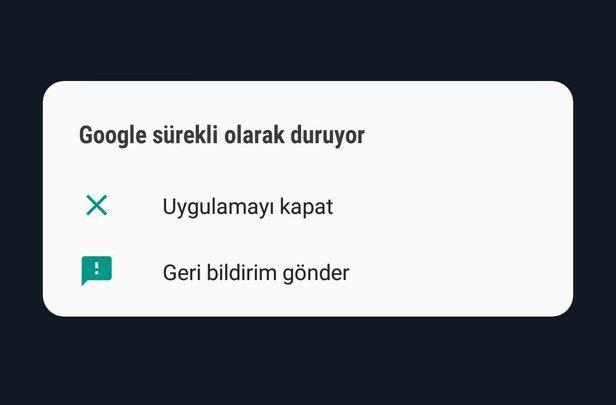
Ayarlar > uygulamalar > uygulamaları yönet bölümünden Google uygulamasının verilerini temizle seçeneğini kullanın.
Bu yöntem işe yaramaz ise;
1. Adım: Play Store önbelleğini ve verilerini temizleyin
Bu işlem, uygulamanın yeni bir başlangıç yapmasını sağlar ve sorunların düzelmesine yardımcı olabilir.
-
Cihazınızın Ayarlar uygulamasını açın.
-
Uygulamalar ve bildirimler Tüm uygulamaları göster'e dokunun.
-
Aşağı gidin ve Google Play Store'a dokunun.
-
Depolama Alanı Önbelleği Temizle'ye dokunun.
-
Ardından, Verileri temizle'ye dokunun.
-
Play Store'u yeniden açın ve indirme işleminizi tekrar deneyin.
2. Adım: Cihazınızı yeniden başlatın
Play Store'un önbelleğini ve verilerini temizledikten sonra indirme işlemi hâlâ başarılı olmazsa cihazınızı yeniden başlatın.
-
Menü görüntüleninceye kadar Güç düğmesini basılı tutun.
-
Kapat veya Yeniden Başlat seçeneği sunulursa buna dokunun.
-
Gerekirse cihazınız tekrar açılıncaya kadar Güç düğmesini basılı tutun.
-
Telefonunuzdan “Ayarlar”a gidin
-
“Uygulamalar”a gidin
-
Google Play Store’u bulun
-
Uygulamayı durdurmak için “Durmaya Zorla”yı seçin
-
Hemen alt kısımdan “Depolama” kısmına tıklayarak “Verileri Temizle” ve Önbelleği Temizle” yapın
-
Ardından Android telefonunuzu yeniden başlatın
-
Çalışıp çalışmadığını test edin. Düzelme yoksa aşağıdaki diğer yöntemleri deneyin.
Ek Adımlar ( Yukarıdaki adımlardan sonra sorun çözülmezse aşağıdaki adımları deneyiniz)
Play Store güncellemelerinin yüklemesini kaldırın ve güncellemeleri yeniden yükleyin
-
Güvenilir bir kablosuz ağa bağlı olduğunuzdan emin olun.
-
Android telefonunuzda veya tabletinizde Ayarlar uygulamanızı Uygulamalar'ı açın.
-
Aşağı gidin ve Google Play Store'a dokunun.
-
Ekranın üst kısmındaki üç çizgiden Diğer Güncellemeleri kaldır'a dokunun.
-
Play Store uygulamasını fabrika sürümüne geri döndürmek isteyip istemediğiniz sorulursa Tamam'a dokunun.
Google Hesabını Tekrar Ekleyin
-
“Ayarlar”ı açın
-
“Hesaplar”a girin
-
Google’ı seçin
-
Google hesap adınızı seçin ve sağ üstte 3 noktalı kısımdan “Hesabı Kaldır”ı seçin
-
Telefonu yeniden başlatın
-
Hesabınızı yeniden ekleyin
Google Hizmetler
-
“Ayarlar”a gidin
-
“Uygulamalar”a gidin
-
Telefon modeline göre tüm uygulamalar sekmesine gidin
-
Bulamazsanız sağ üst köşedeki üç noktadan “Sistemi göster”i seçin
-
Google Hizmetlerini bulun
-
Uygulamayı durdurmak için “Durmaya Zorla”yı seçin.
-
Hemen alt kısımdan “Depolama” kısmına girerek “Verileri Temizle” ve Önbelleği Temizle” yapın
-
.... 3 yıl önce Şikayet Etbende xiaomi kullaniyorum nasil cozum bularim derken aklima acaba guncellememi sebep oluyormu diye guncellemeyi sildim gelmedi bidahaBeğen
-
İsa 3 yıl önce Şikayet EtUygulamayı Marketten bulup kaldırdım sonra karşıma güncelle diye bir seçenek geldi güncelledim.Sorun şimdilik (10 saattir) çözüldü.Sorunu çözemeyenler bu seçeneği deneyebilir.Beğen







